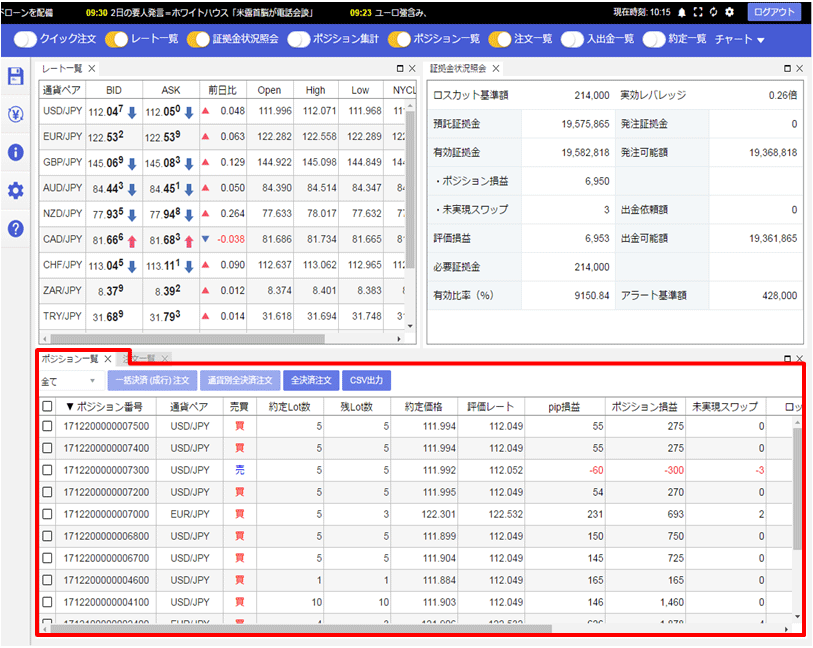チャートやポジション一覧などをタブ形式にして重ねたい
1.パネル同士を重ね、タブ形式にして切り替えて表示することができます。
ここでは、初期画面に表示されている【ポジション一覧】と【注文一覧】をタブ形式にします。
【注文一覧】のタイトル部分をクリックしたまま、【ポジション一覧】のタイトル横までカーソルを移動します。
ここでは、初期画面に表示されている【ポジション一覧】と【注文一覧】をタブ形式にします。
【注文一覧】のタイトル部分をクリックしたまま、【ポジション一覧】のタイトル横までカーソルを移動します。
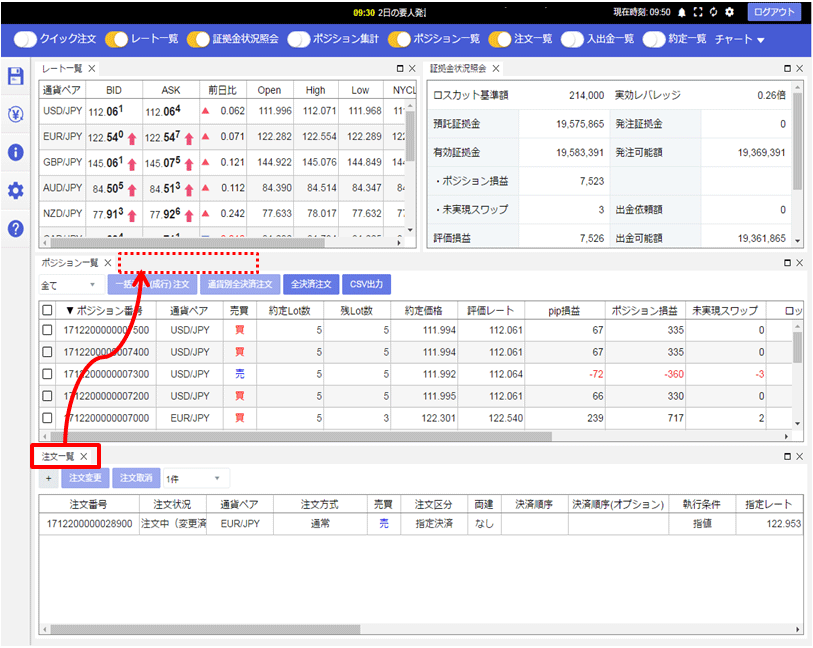
2.【ポジション一覧】のタイトル横に、灰色の枠が表示されたら、クリックを離します。
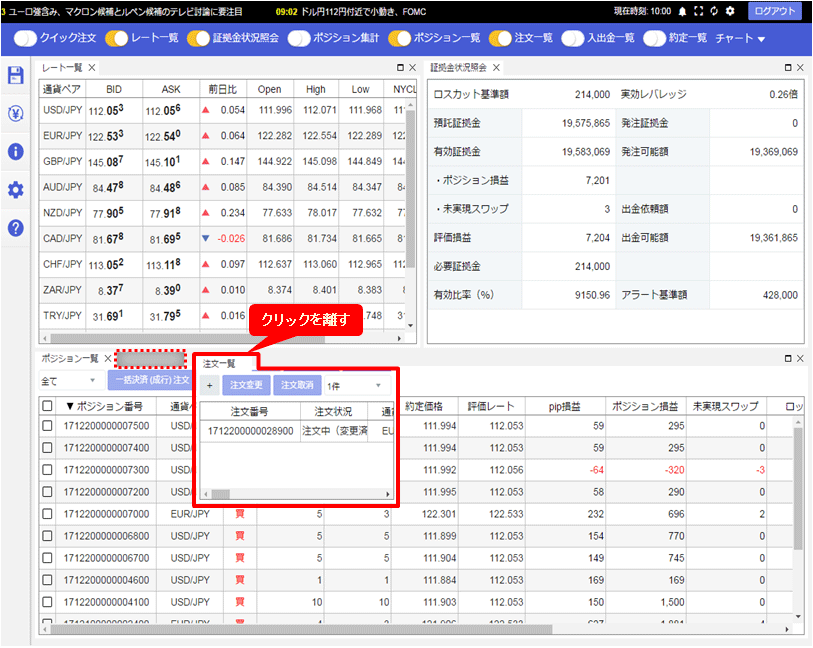
3.【ポジション一覧】と【注文一覧】が重なり、タブ形式で表示されました。
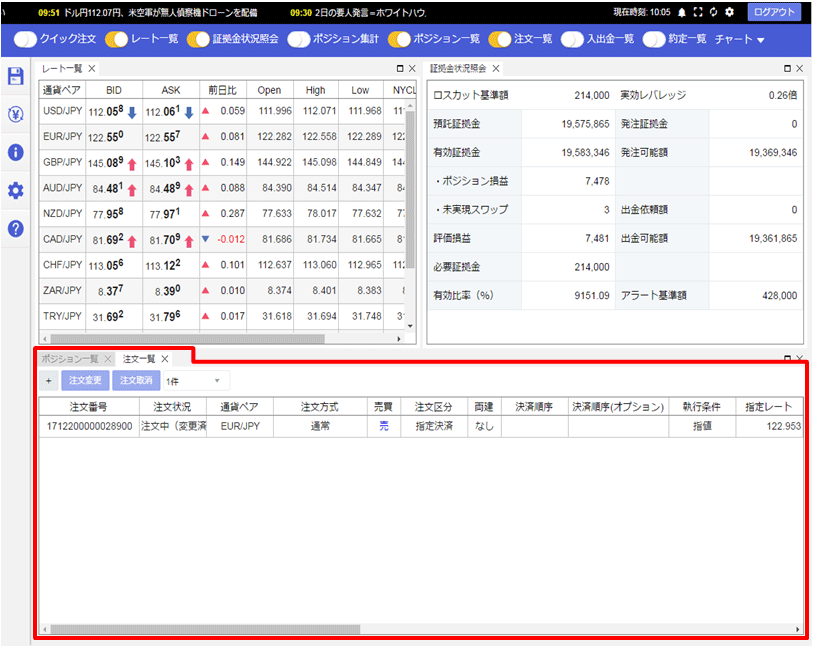
4.タブ形式にしたパネルの表示を切り替えたい場合は、表示したいパネルのタイトルをクリックします。
ここでは【注文一覧】が表示されているので、【ポジション一覧】に切り替えるため【ポジション一覧】のタイトルをクリックします。
ここでは【注文一覧】が表示されているので、【ポジション一覧】に切り替えるため【ポジション一覧】のタイトルをクリックします。
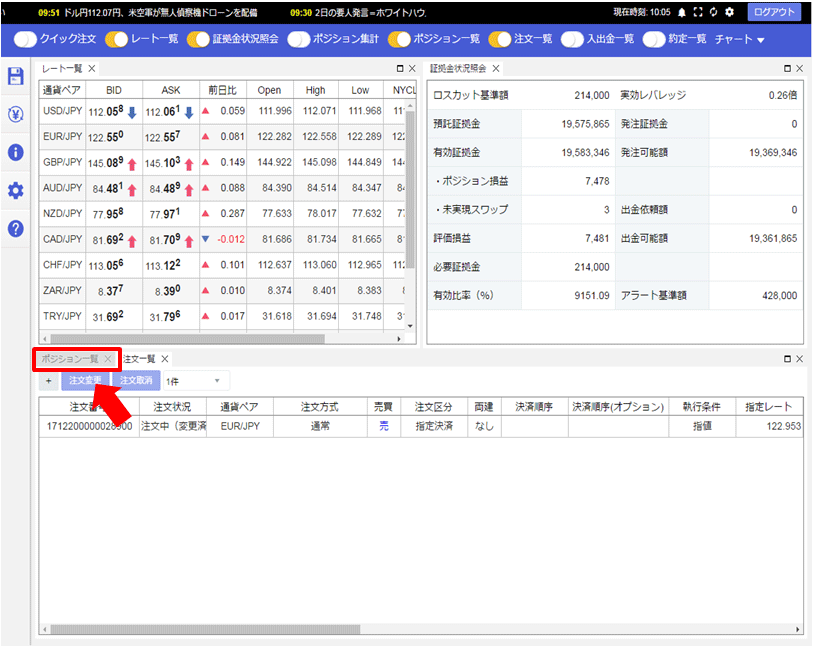
5.【ポジション一覧】に切り替わりました。